用手机怎么设置TP-Link WR800N V2路由器中继模式上网
2017-03-30
相关话题
如果没有电脑,可以用手机来设置TL-Link TL-WR800N V2.0迷你无线路由器中继模式上网,本文小编主要介绍用手机设置TL-Link TL-WR800N V2无线路由器中继模式上网的方法!
用手机设置TL-Link TL-WR800N V2无线路由器中继模式上网的方法
步骤一、手机连接无线信号
请先给TL-WR800N迷你无线路由器插上电源,然后用手机搜索TL-WR800N的无线信号,并进行连接。注意TL-WR800N的无线信号默认是:TP-Link_XXXXXX(XXXXXX是TL-WR800N的MAC地址的后6位,在TL-WR800N的底部标签上可以查看到的。
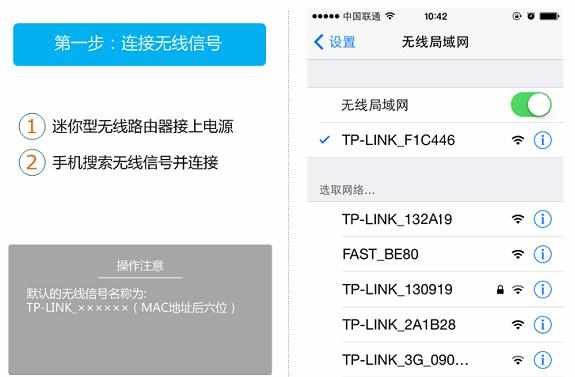
手机连接到TL-WR800N无线网络
步骤二、登录管理界面
打开手机上的浏览器,在地址栏中输入:tplogin.cn;在弹出的界面中设置TL-WR800N的登录密码,如下图所示。
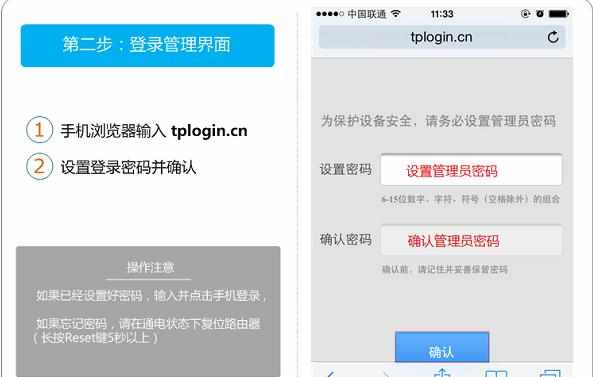
用手机设置TL-WR800N的登录密码
步骤三、选择设置Repeater模式
(1)、点击“高级”
(2)、点击“工作模式”
(3)、勾选“允许软件控制方式切换模式”——>并选择“Repeater中继模式”
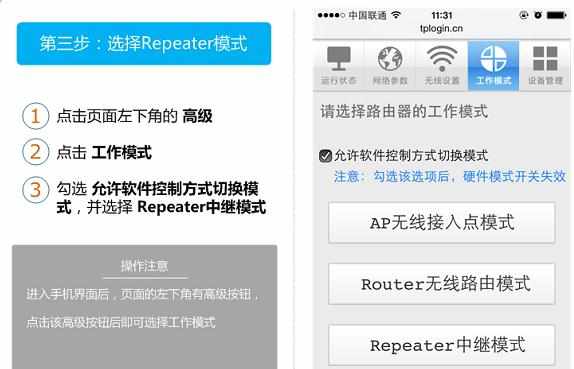
选择设置Repeater模式
步骤四、扫描无线信号
在弹出的页面中点击“扫描”——>在扫描的列表中找到需要中继的无线信号(本例是:zhangsan),点击“连接”。
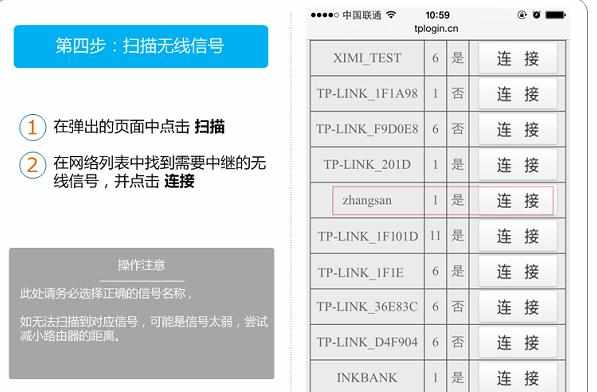
TL-WR800N连接到被中继无线
步骤五、设置Repeater参数
设置“Repeater无线密码”,这里的密码指的是被中继的无线信号的密码——>点击“保存”。
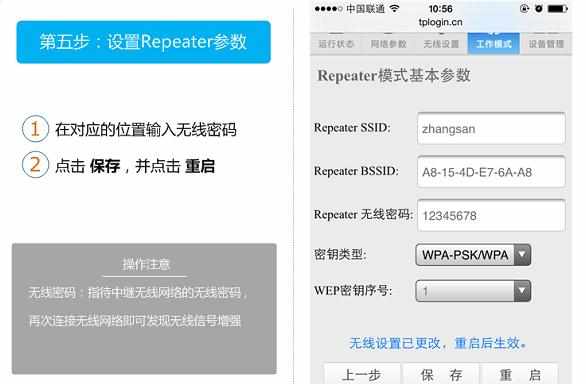
TL-WR800N Repeater中继设置完成重启!